Hledáte snadný způsob, jak sdílet videa, hudbu nebo fotografie uložené ve smartphonu nebo počítači s televizorem? Jste také vlastníkem Roku? Pokud ano, máte štěstí. Modul Roku 3, Roku Streaming Stick a nyní nový model Roku 2 (2015 model) podporuje zrcadlení obrazovky. To umožňuje uživatelům Android a Windows snadno zrcadlit obsah, který je na jejich smartphone nebo PC, do svého televizoru. Zde je to, co potřebujete vědět, abyste si ji mohli nastavit:
Na vašem Roku
Nejprve musíte povolit zrcadlení obrazovky na zařízení Roku. Toho lze provést kliknutím na Nastavení v levém navigačním panelu, následovaným zrcadlením obrazovky .
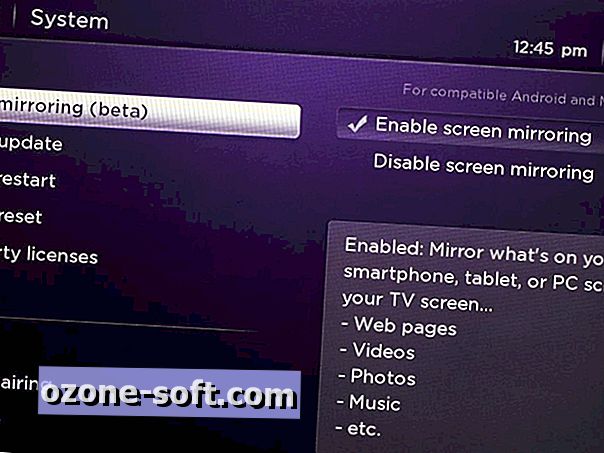
V systému Android
Než se přeskočíme doprava, ujistěte se, že vaše zařízení se systémem Android je verze 4.4.2 nebo novější. Tuto možnost můžete zkontrolovat tak, že přejdete do Nastavení a kliknete na možnost O aplikaci. Vaše zařízení musí být také připojeno do stejné sítě jako vaše Roku. Můžete zkontrolovat síť, do které je váš Roku připojen, v síti v nabídce nastavení.
Chcete-li zahájit zrcadlení na zařízení se zařízením Android, přejděte do nabídky Nastavení, klikněte na Zobrazit a poté na obrazovku Cast . Poté klepněte na tlačítko Nabídka v pravém horním rohu obrazovky a zaškrtněte políčko Povolit bezdrátové zobrazení . Váš Roku by se nyní měl objevit v části obrazovky Cast.
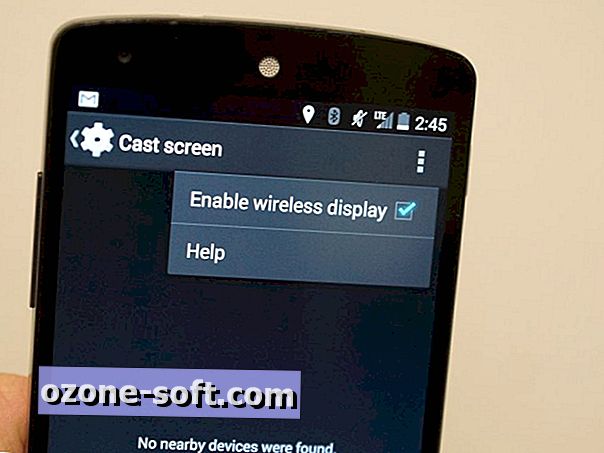
Pokud se nezobrazí, přejděte zpět do nabídky Nastavení a znovu otevřete obrazovku Cast. Jakmile se na obrazovce objeví ta skříňka Roku nebo hůl, jednoduše klepněte na ni a připojte se. Nyní, co vidíte na svém mobilním zařízení, je přesně to, co se v televizoru zobrazí.
Metoda se mírně liší na zařízeních od společností Samsung, HTC, LG a dalších výrobců zařízení Android. Například na Galaxy S5 najdete možnost Zrcadlení obrazovky v části Připojení a sdílení v nabídce nastavení. V jiných zařízeních Android byste měli v nabídce Nastavení nebo v části Podsety zobrazovat možnost zrcadlení obrazovky, pokud je zařízení v systému Android 4.4.2 nebo vyšší.
Některé aplikace pro Android, jako například Netflix, HBO Go a YouTube, mohou být také zobrazovány na obrazovce, podobně jako funkce Chromecastu. Jednoduše klepněte na ikonu obsazení v pravém horním rohu kompatibilních aplikací a vyberte svou skříň Roku nebo hůlku.
V zařízeních Windows 8.1
Funkce sdílení obrazovky Roku je také kompatibilní s tabletami a počítači Windows 8.1. Chcete-li jej nastavit, přejděte na položku Nastavení, klepněte na položku Počítač a Zařízení, poté na položku Zařízení a potom na položku Přidat zařízení . Když se v rozbalovací nabídce zobrazí vaše Roku, klepněte na ni pro připojení.
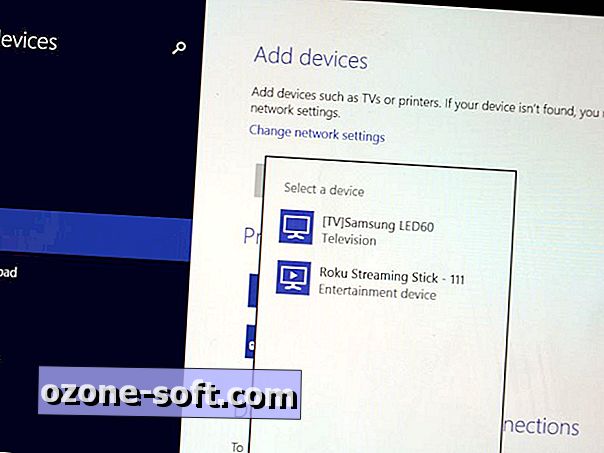
V systému Windows Phone
Zvolte pouze zařízení Windows Phone, jako jsou telefony Nokia Lumia 1520 a HTC One M8 Windows Phone, které podporují Miracast, standardní Roku používá pro sdílení obrazovky. Na kompatibilním zařízení přejděte na položku Nastavení, přejděte dolů na položku Projekt Moje obrazovka a vyberte zařízení Roku a spusťte sdílení obrazovky.




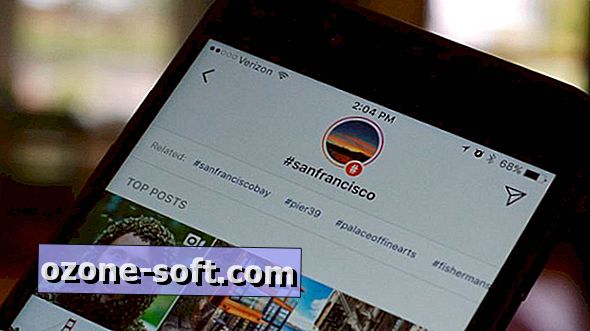








Zanechte Svůj Komentář